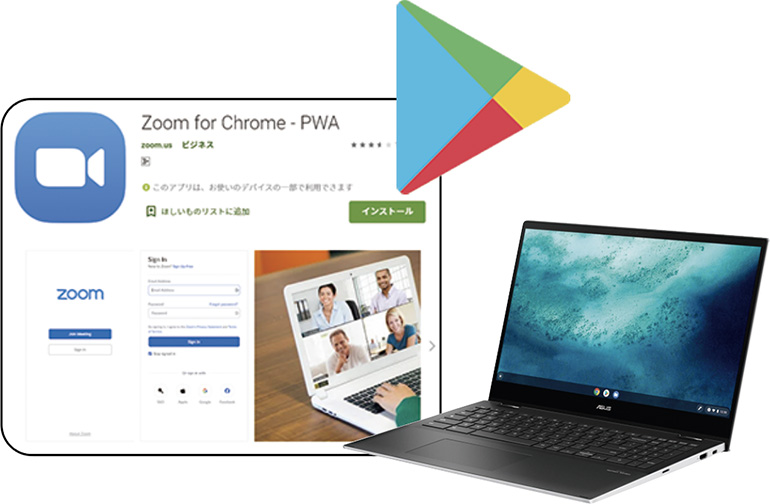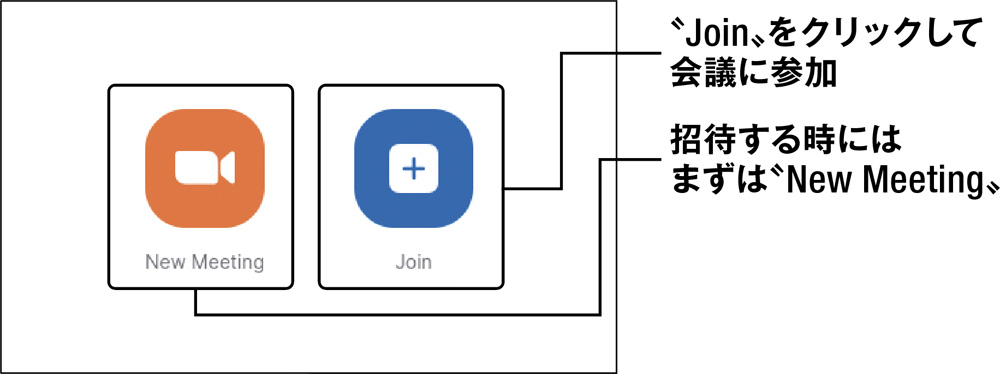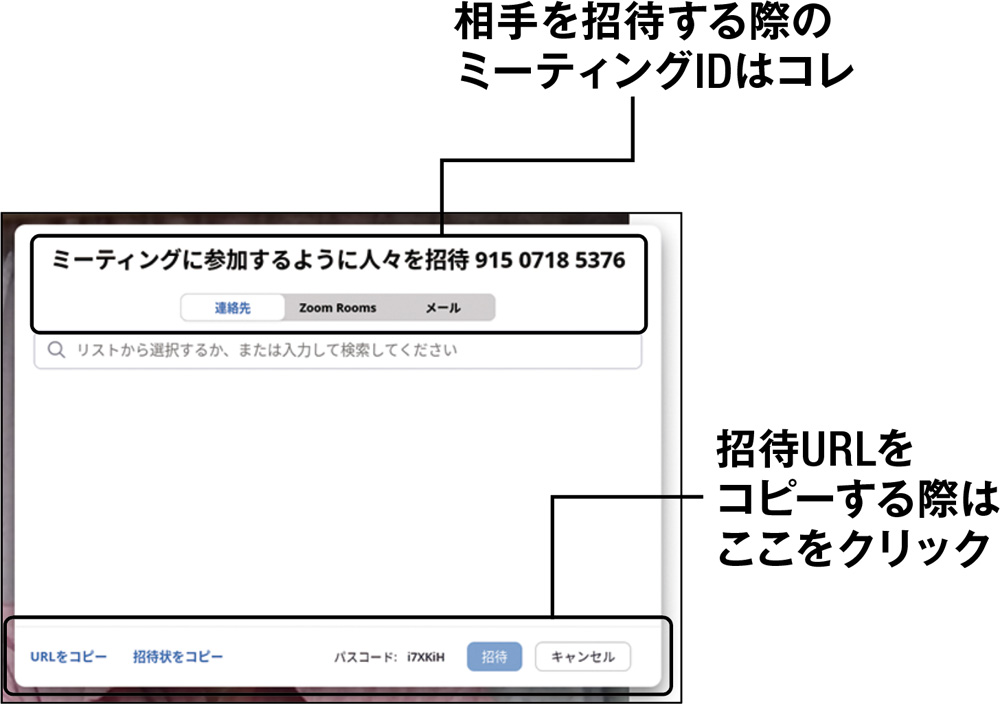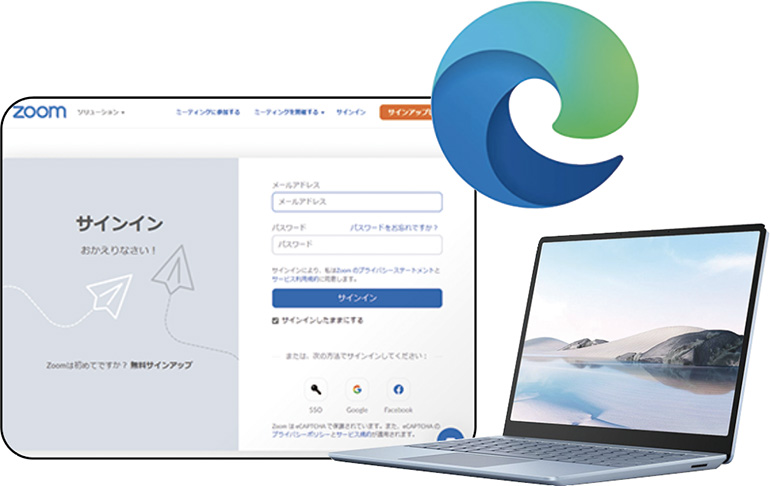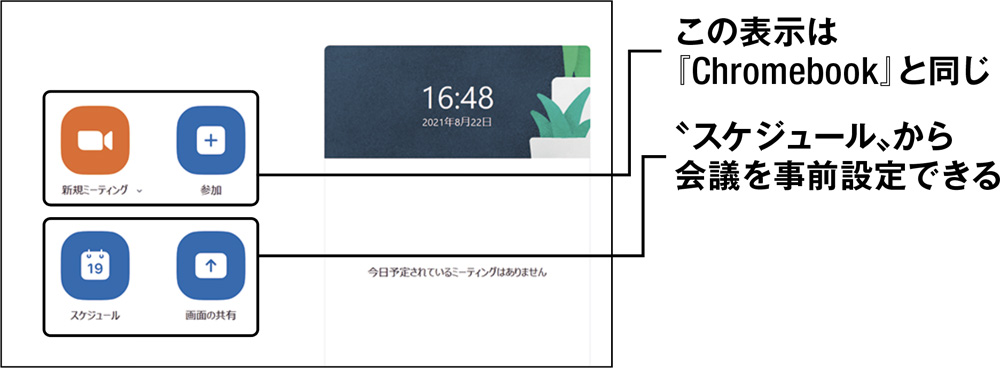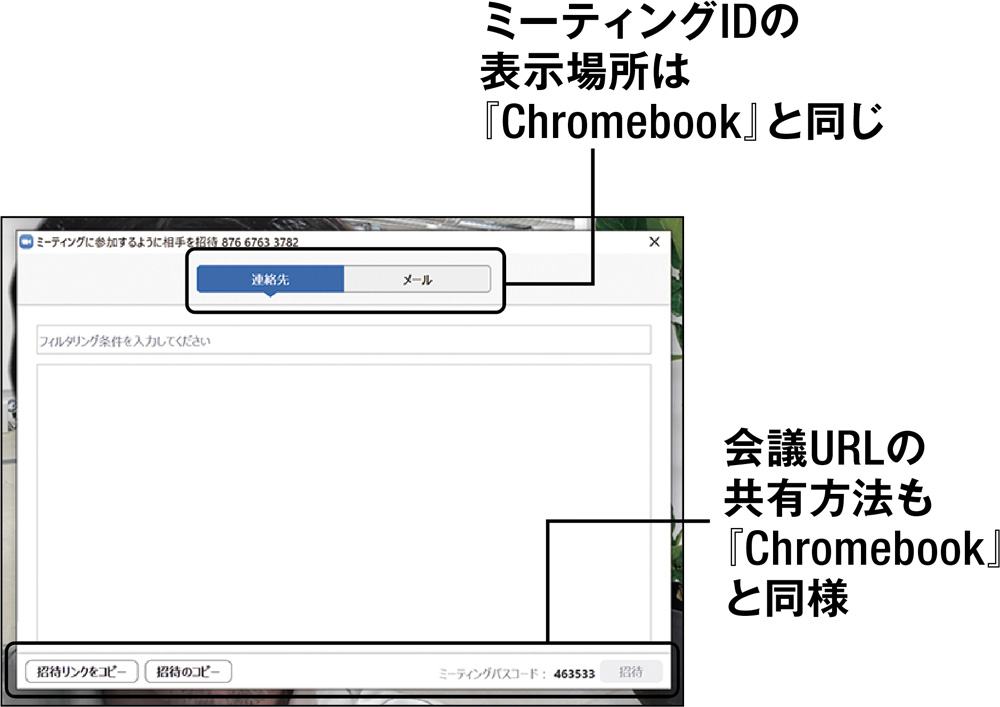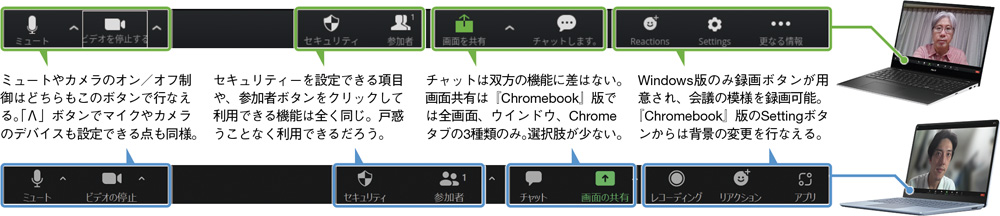テレワークで急速に普及したビデオ会議ツール。中でも「Zoom」は多くの企業がテレワークの標準ツールとして採用し、日常的に利用されている。そんなZoomは『Chromebook』と『Surface』シリーズのどちらが使いやすいのか。対応機能を含めてチェックした。
■ 私が試しました!
ITライター 平澤寿康さん
最近はスマホの取材も増えているが、本来はPCをメインに取材や記事執筆を行なう。『Surface』は初代『Surface RT』から利用し『Surface Go』をサブマシンとして使うこともある。
■ この機種で試しました
ASUS『Chromebook Flip CX5 CX5500』(Core i5モデル)
■ この機種で試しました
マイクロソフト『Surface Laptop Go』(Core i5モデル)
Officeの検証と同様にCore i5を搭載する2モデルで「Zoom」をレビュー。カメラはいずれも約92万画素。音声を拾いやすいデュアルマイクとともに、高音質なスピーカーも搭載する。特に『Surface Laptop Go』はDolby Audio対応の高性能スピーカー仕様だ。
【CHECK 1】利用準備と招待&参加
招待や参加の手順はほぼ同じだがWindowsはできることが多い
『Chromebook』
インストールは「Google Playストア」から簡単に行なえる。アプリの起動後には、会議への参加もしくはサインインを選択する点はWindows版と同じ。しかし、会議のスケジュール予約機能やスケジュール表示機能がないのは残念。
サインイン後の会議への参加や新規会議の作成も手順は同じ。中央に新規ミーティングと参加のボタン、上部にホームと連絡先のボタンが表示されるだけ。なお、一部ボタン表記が英語という点がWindows版との違い。
『Surface』
アプリのインストールはブラウザーでZoomのホームページにアクセスして行なう。アプリ起動直後は会議への参加もしくはサインインを選ぶ。サインインによって全機能が利用でき、アプリも完全に日本語化されているために扱いやすい。
会議への参加や新規会議作成は『Chromebook』版と同じ。ただし、会議スケジュールの予約や表示が行なえるのは、『Chromebook』との違い(2021年8月時点)。仕事で日常的にビデオ会議をするならWindowsのほうが便利。















 DIME MAGAZINE
DIME MAGAZINE